
Для одной категории могут быть настроены несколько шаблонов задач, статических и/или динамических. Чтобы назначить для категории еще один шаблон, выберите его в выпадающем списке и нажмите кнопку  . Чтобы удалить шаблон из списка и не использовать его для данной категории, нажмите кнопку
. Чтобы удалить шаблон из списка и не использовать его для данной категории, нажмите кнопку  в конце соответствующей строки.
в конце соответствующей строки.
Для шаблона надо настроить тип клиента:
•mobile — только в мобильном приложении,
•web — только в веб-интерфейсе (в настоящее время не используется),
•all — везде (в настоящее время соответствует выбору mobile).
Также для шаблона надо указать контекст:
•при создании задачи (NTF, карточка новой задачи),
•при просмотре задачи (MTF, карточка задачи),
•в кратком отображении (Cell, одна задача в списке задач).
С помощью смарт-фильтра можно задать условия для использования шаблона. Если для какого-то набора условий в категории нет подходящего шаблона, будет использоваться стандартный шаблон.
Флажок Активность правила позволяет временно отключить настроенные ранее шаблоны.
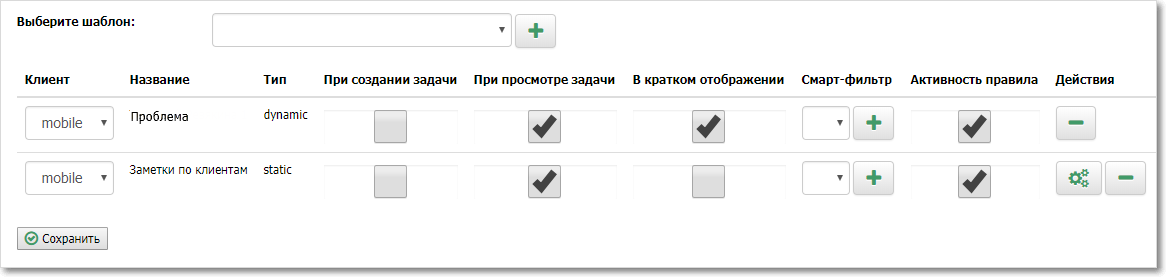
Список шаблонов для категории
Настройка статического шаблона
Статические шаблоны чаще всего создаются как универсальные, для различных инсталляций системы "Первая Форма". Поэтому их необходимо настроить на конкретную категорию — сопоставить полям шаблона конкретные параметры категории.
Для статического шаблона по нажатию кнопки  открывается окно для сопоставления полей и параметров. Список полей зависит от шаблона.
открывается окно для сопоставления полей и параметров. Список полей зависит от шаблона.
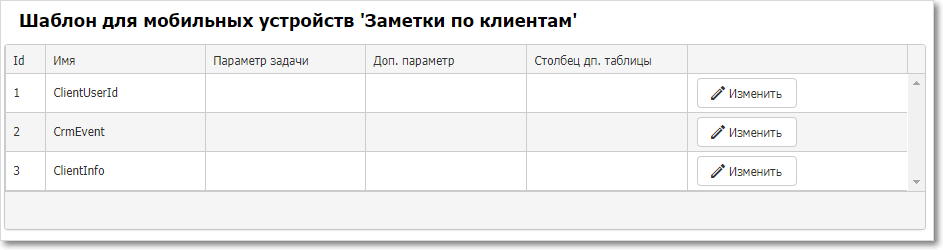
Список полей для сопоставления
Чтобы сопоставить параметр полю шаблона, нажмите кнопку Изменить в конце нужной строки. Строка перейдет в режим редактирования. Выберите нужный параметр категории в одном из полей:
•если вы хотите сопоставить системный параметр — выберите его в выпадающем списке в колонке Параметр задачи,
•если вы хотите сопоставить ДП — выберите его в выпадающем списке в колонке Доп. параметр,
•если вы хотите сопоставить столбец ДП "Таблица" — выберите его в выпадающем списке в колонке Столбец дп. таблицы.
Затем нажмите кнопку Обновить.

Строка для сопоставления параметра в режиме редактирования
Сопоставьте все параметры, которые вы хотите видеть в данной категории. Некоторые параметры шаблона могут остаться без сопоставления, это допустимо.
Настройка динамического шаблона
Для динамического шаблона по нажатию кнопки  открывается окно настроек. В окне настроек вы можете добавлять и удалять секции, блоки внутри секции и элементы внутри блока, а также менять порядок их следования (с помощью кнопок со стрелками вверх и вниз). По кнопке JSON вы можете посмотреть и отредактировать эти же настройки в формате JSON.
открывается окно настроек. В окне настроек вы можете добавлять и удалять секции, блоки внутри секции и элементы внутри блока, а также менять порядок их следования (с помощью кнопок со стрелками вверх и вниз). По кнопке JSON вы можете посмотреть и отредактировать эти же настройки в формате JSON.
Подробнее см. раздел Настройка динамического шаблона.
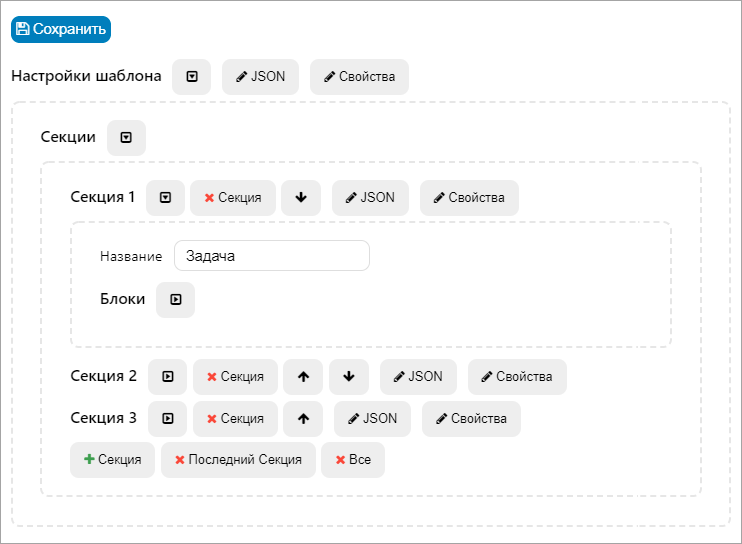
JSON-редактор для динамического шаблона
Полезные ссылки